使用Obsdian的Vim快捷键
obsdian提供了vim的快捷键模式。
但vim在中文输入时总是会面临中文输入法无法在vim的normal模式顺畅使用快捷键的问题。
然后发现ob的插件商店里有人利用im-select提供了一种自动化切换输入法的解决方案。
ALONELUR/vim-im-select-obsidian: Obsidian plugin: vim im select
安装方式就是:在ob的插件中搜索Vim IM select。
配置方式,官方文档语焉不详,于是我简要介绍一下。
安装im-select
首先,下载 im-select,可以用scoop安装,也可以自己手动安装。
1 | scoop bucket add im-select https://github.com/daipeihust/im-select |
手动安装的话,就随便放在一个没有中文的文件夹中或者添加到windows的系统变量中。
配置英文输入
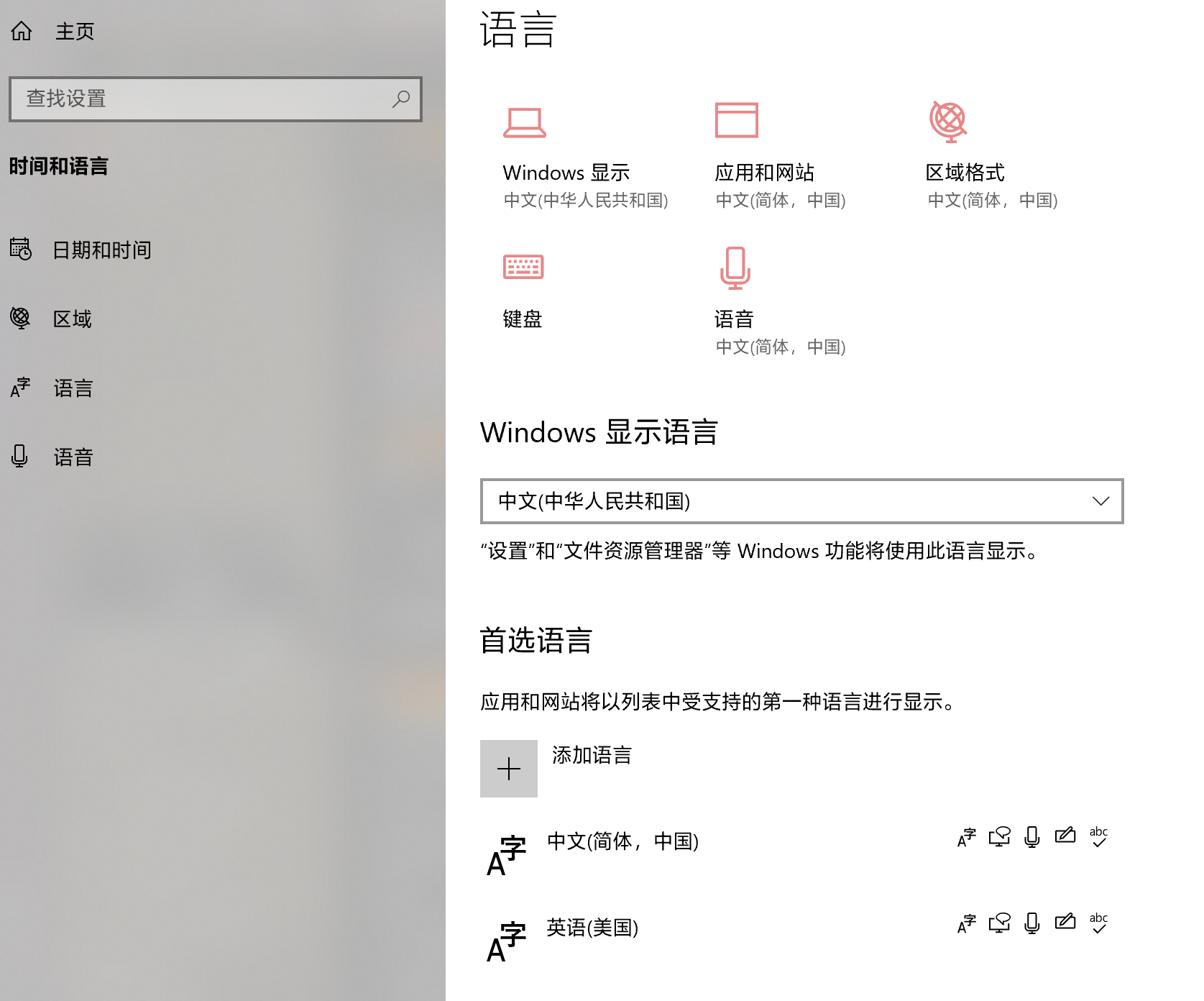
打开设置中的语言,添加语言-添加英语-
这时候就添加好了系统的英文输入法。
配置 Vim IM select
然后打开Vim IM select的插件配置界面,可以看到,对于Windows,它有三个配置位置。Default IMObtaining CommandSwitching Command
这时候,打开 powershell,输入 im-select.exe,它会出现一段数字,表示当前输入法的数值。然后填入 Default IM 中。比如我的中文输入法是2052,英文是1033。这里一般填写中文输入法的数字,Obtaining Command 填写 im-select.exe 的路径,如 我使用scoop安装,填写的就是C:\Users\user\scoop\shims\im-select.exeSwitching Command 在 im-select.exe 的路径后加入 locale 参数。它就会切换输入法到另一种语言。填写的内容是:C:\Users\user\scoop\shims\im-select.exe locale
这时候回到ob的编辑,就可以体验到:Esc退出编辑模式,输入法自动切换为英文,然后按i 或者a o 进入编辑模式后,会自动变回中文输入法。
这样写中文笔记就很愉快了
Reference
vim-im-select-obsidian/README_zh.md at master · ALONELUR/vim-im-select-obsidian
FAQ
设置系统变量的方式:我的电脑【右击】 –> 选择 属性 –> 高级系统设置 –> 环境变量
windows10 环境变量设置_palmer_kyle的博客-CSDN博客_环境变量
windows系统如何设置添加环境变量-百度经验